Win8怎么关闭metro界面?Win8关闭metro界面的方法
发布时间:2016-12-28 来源:查字典编辑
摘要:Win8怎么关闭metro界面?升级Win8系统后,多了个metro界面,该界面虽然好看,但是很多Win7用户用得并不习惯。如果电脑没有触控...
Win8怎么关闭metro界面?升级Win8系统后,多了个metro界面,该界面虽然好看,但是很多Win7用户用得并不习惯。如果电脑没有触控功能,那么关闭metro界面将会更加方便,直接就可以打开桌面的Win8了。那么在Win8系统下要如何禁用metro界面呢?下面小编就给大家带来Win8关闭metro界面的方法,一起来看看吧。
操作方法:
1、按下“Win+R”组合键打开运行,在框中输入“regedit”按下回车键打开注册表编辑器;
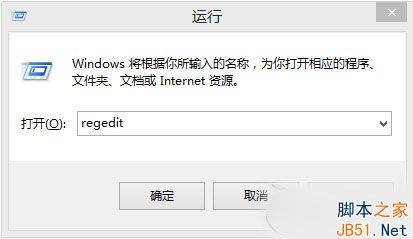
2、在注册表依次展开:HKEY_CURRENT_USERSoftwareMicrosoftWindowsCurrentVersion;
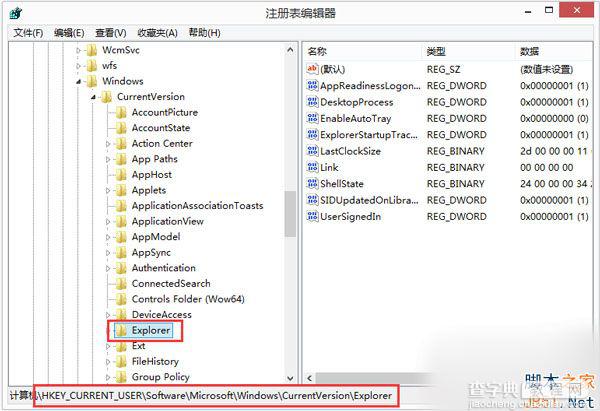
3、在右侧空白处单击右键,选择“新建”—“DWORD(32)值”,将该值命名为:RPEnabled ;
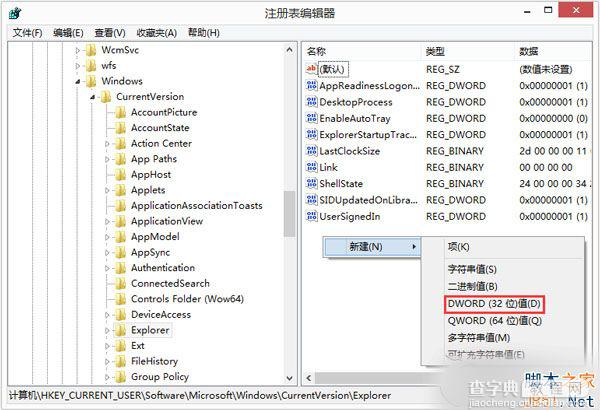
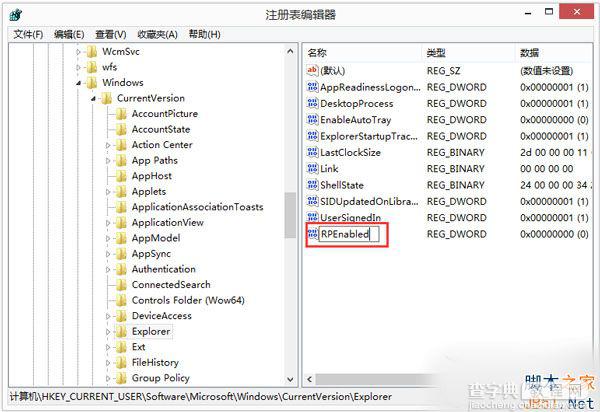
4、再保存退出注册表,重启电脑后即可隐藏metro界面;
5、如若要恢复metro界面,则只要删除该键值即可。
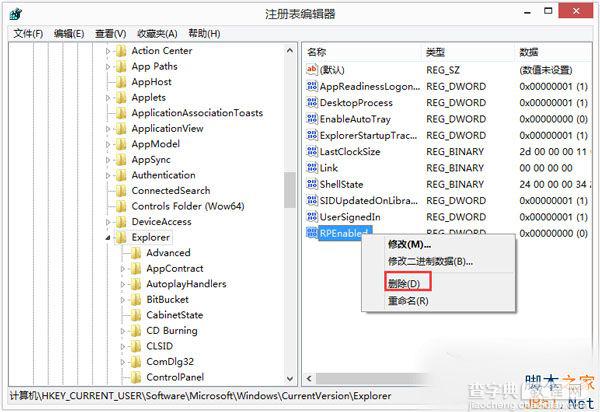
以上就是小编带来的Win8关闭metro界面的方法,希望可以帮助到大家,更多内容请关注查字典教程网!


